Para los usuarios de AutoCAD con experiencia, la interfaz de la línea de comando es un acceso directo para crear objetos y especificar propiedades. AutoCAD Map 3D incluye una interfaz de comandos cerca del cursor. Esta interfaz se denomina entrada dinámica. La antigua ventana de línea de comando se oculta por defecto, pero puede hacer que se muestre siempre que lo desee.
Con la entrada dinámica, podrá:
- Ejecutar comandos especificándolos directamente en el área de dibujo.
- Responder a las solicitudes de comandos en una información de herramientas o un menú de información de herramientas situado junto al cursor, en lugar de en la línea de comando.
- Ver la ubicación de los cursores en cruz como valores de coordenadas en una información de herramientas.
- Escribir valores de coordenadas en la información de herramientas al recibir una solicitud de comandos para un punto, en lugar de hacerlo en la línea de comando.
- Ver los valores de la distancia y el ángulo al recibir una solicitud de comando para un segundo punto.
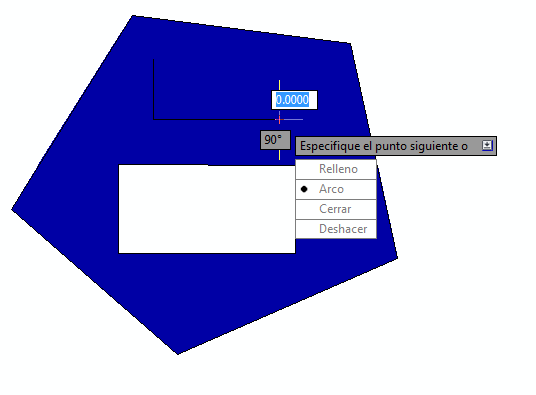
Ejemplo de entrada dinámica
Cuando la línea de comando está oculta, no se puede ver la información detallada de determinados comandos. Para ver esta información, muestre la línea de comando pulsando CTRL+9 en el teclado.
Tenga en cuenta las siguientes reglas:
- Algunos comandos requieren la especificación de vectores con el cursor. Al terminar, pulse Esc.
- Algunos comandos requieren la selección de un objeto. Haga clic en el objeto y pulse Intro.
- Algunos comandos tienen varios campos de entrada. Pulse la tecla de tabulación para desplazarse de uno a otro.
- Cuando aparece el icono de flecha abajo
 en una solicitud, se puede pulsar la flecha abajo del teclado para ver una lista de opciones para ese comando. Pulse la flecha abajo de nuevo para desplazarse por las opciones y, a continuación, pulse Intro para seleccionar la opción resaltada.
en una solicitud, se puede pulsar la flecha abajo del teclado para ver una lista de opciones para ese comando. Pulse la flecha abajo de nuevo para desplazarse por las opciones y, a continuación, pulse Intro para seleccionar la opción resaltada.
Para utilizar la entrada dinámica
- Coloque el cursor sobre un espacio vacío del mapa.
- Escriba circulo y pulse Intro.
- Responda a las solicitudes para dibujar un círculo.
- Para el punto central del círculo, haga clic en alguna parte del mapa.
- Para el radio del círculo, escriba 500 y pulse Intro.
Para activar o desactivar la entrada dinámica
- En la barra de estado, haga clic en
 o pulse F12.
o pulse F12.
Para desactivar la entrada dinámica de forma temporal
- Mantenga pulsada la tecla F12 mientras trabaja.
Para controlar la configuración de la entrada dinámica
- Haga clic con el botón derecho en
 y seleccione Parámetros. Nota:
y seleccione Parámetros. Nota:Por defecto, la entrada dinámica se establece en las coordenadas relativas (no absolutas). Por ejemplo, si se introduce 10,10 y, a continuación, 20,20, se dibujará una línea de 10,10 a 30,30. Si introduce coordenadas absolutas con frecuencia, puede cambiar este parámetro.
Para mostrar u ocultar la ventana de línea de comando
- Pulse CTRL+9 en el teclado
Para que aparezca la ventana de texto de AutoCAD con todo el historial de entradas de la línea de comando, pulse F2. Para ocultar esta información, vuelva a pulsar F2.
Para continuar este aprendizaje de AutoCAD Map 3D, vaya a Menús contextuales.